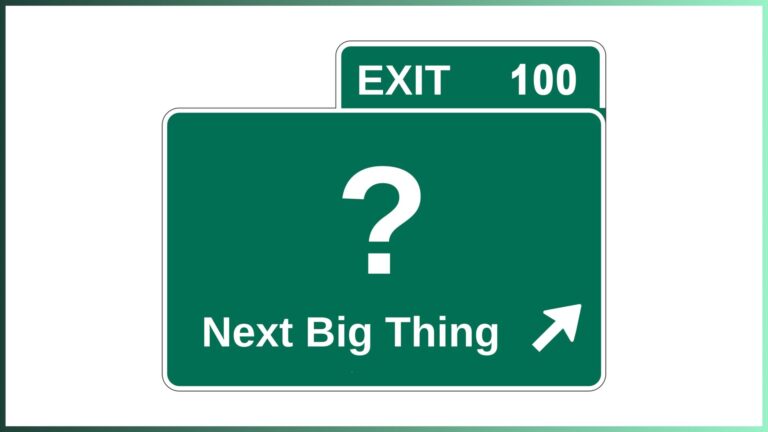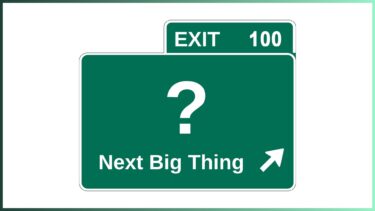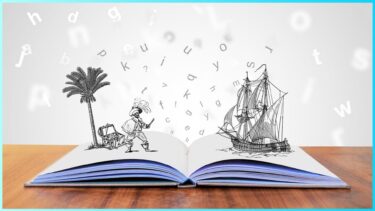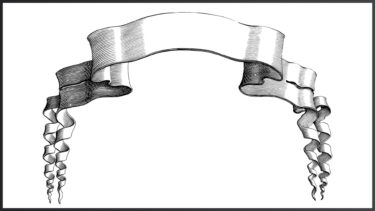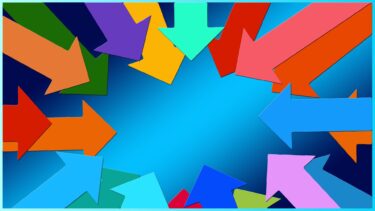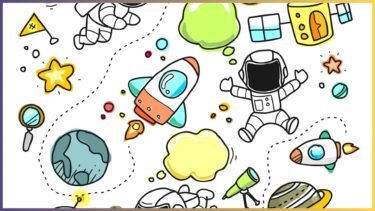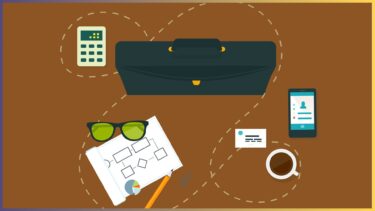パワーポイントを用いてプレゼンをしている時に、次のスライドが何か気になることは良くありますよね。
パワーポイントをめくってから、「あぁ、次はこのスライドだったか、何を話すんだったっけ…」と困惑するケースも少なくないと思います。
スムーズにプレゼンを進めるためには、次のスライドに移動する前に、次にどんなスライドが来るかを把握しておくことが重要です。
そこで今回は、パワーポイントでプレゼン中に次のスライドを表示する方法を解説していきます。
パワーポイントで次のスライドを表示する方法
早速、パワーポイントでプレゼン中に次のスライドを表示しておく方法を紹介します。
ZoomやTeamsなどのツールを用いてオンラインでプレゼンをする時と、プロジェクターやモニターを繋いでオフラインでプレゼンをする時とでやり方が変わってくるので、それぞれのやり方を見ていきます。
オンラインでのプレゼン中に次のスライドを表示する
オンラインでプレゼンをする時には、ZoomやTeamsといったWeb会議ツールを活用してパワーポイントの資料を投影することになります。
詳細なやり方は下記の記事で説明しているので、もしやり方がわからないという方がいたら見てみてください。
今やプレゼンテーションをオンラインで行うことは珍しくなく、むしろ当たり前の時代となりました。 その際のツールととしてZoomとパワーポイント(=パワポ)は切り離して扱うことができません。(上の画像は、Zo[…]
近年、オンライン上でコミュニケーションを取る機会が増えました。そんな中、友人や家族とのオンラインチャットや授業、仕事での会議の場として、「Teams」が注目されています。今回はそんなTeamsでパワーポイントの画面を共有する方法と、発表[…]
今回はプレゼン時に、パワーポイントの次のスライドを表示する方法を見ていきます。

ZoomやTeamsでパワーポイントを画面投影すると、このような画面になります。
プレゼン中に次のスライドを表示して、確認しながらプレゼンを行うためには、パワーポイントの「発表者ツール」という機能を活用する必要があります。
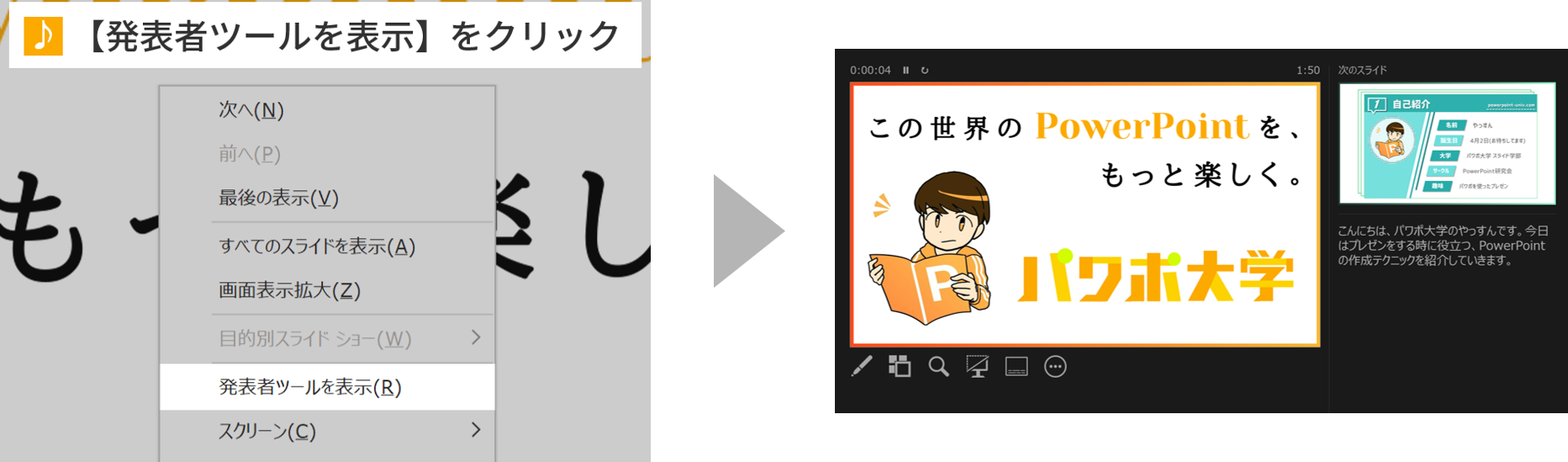
パワーポイントの画面を投影した状態で、右クリックをしてください。
メニューがいくつか出てきますので、【発表者ツールを表示】をクリックすると、上の画像のような発表者ツールという機能が開かれます。
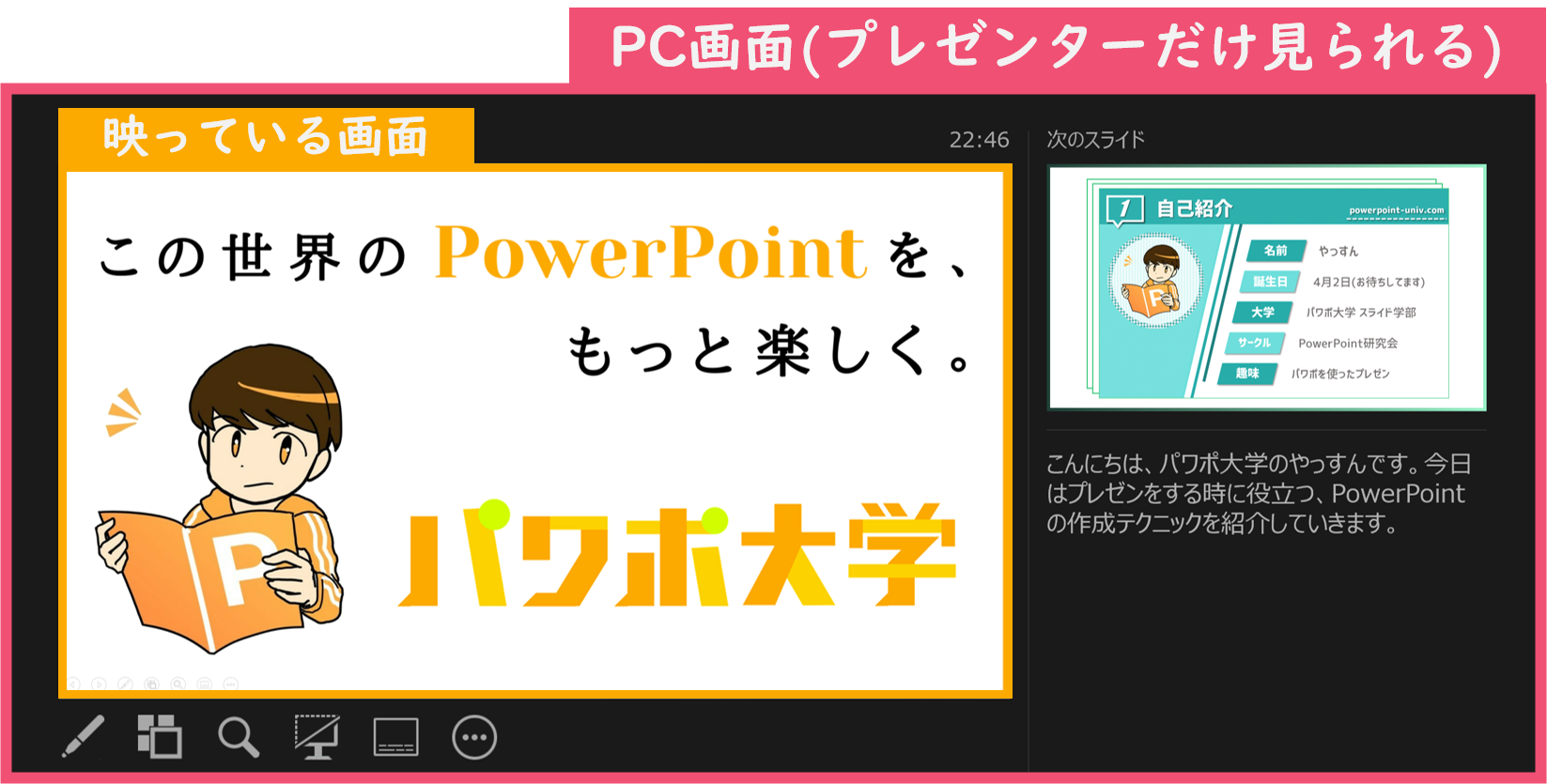
発表者ツールとは、パワーポイントのカンニングペーパーのような機能で、聞き手からはオレンジ色のスライド部分しか見えないので、カンペを使っていることはわかりません。
発表者ツールにはその時点で見せているスライドだけではなく、その次のスライドも表示されており、スライドを移動する前に次のスライドに何が来るかを把握しておくことができます。
また、事前にパワーポイントのノートという部分に原稿を書いておくことで、プレゼン中のカンニングペーパー的な使い方をすることもできます。
事前にノートに原稿を書いておくやり方や、発表者ツールの使い方はこちらの記事で解説しているので、使ったことのない方はあらかじめ見ておくと良いでしょう。
パワーポイントを用いてプレゼンテーションをする際に、是非とも使ってほしいのが発表者ツールです。発表者ツールとは、簡単に言うと「プレゼン本番にカンペを見ることができる優れもの」です。もちろん入念にプレゼン練習ができるときにはあまり必要ない[…]
オフラインでプレゼン中に次のスライドを表示する
先ほどはオンラインでプレゼン中に次のスライドを表示するやり方を説明してきましたが、オフラインの場合は少し操作感が変わってきます。
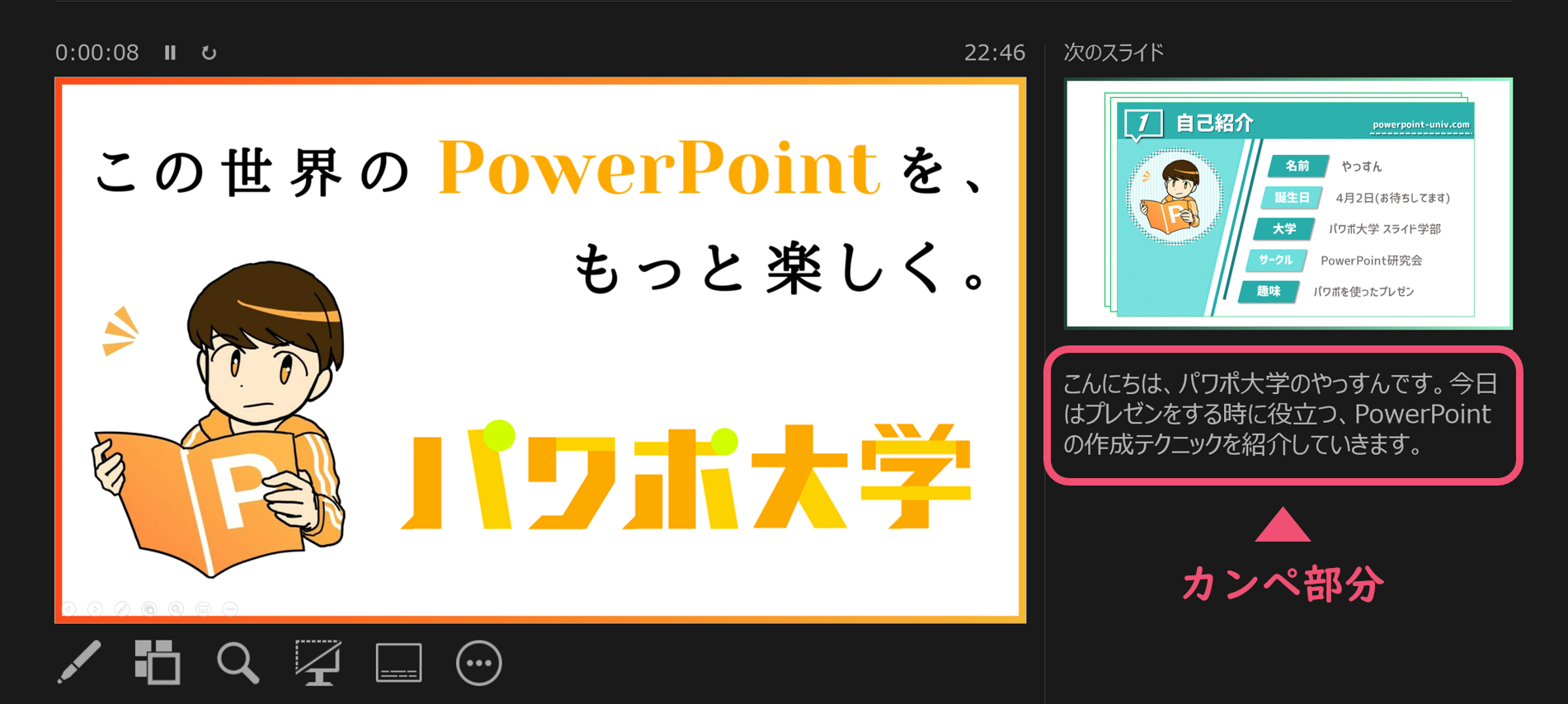
結論、オフラインでプレゼンをする際には、最初からパワーポイントの発表者ツールが起動しているため、プレゼン中に次のスライドを見られるようになっています。
オフラインでプレゼンをする際には、プロジェクターやモニターを使ってパワーポイントを投影するため、接続した時に発表者ツールが起動することが多いようです。
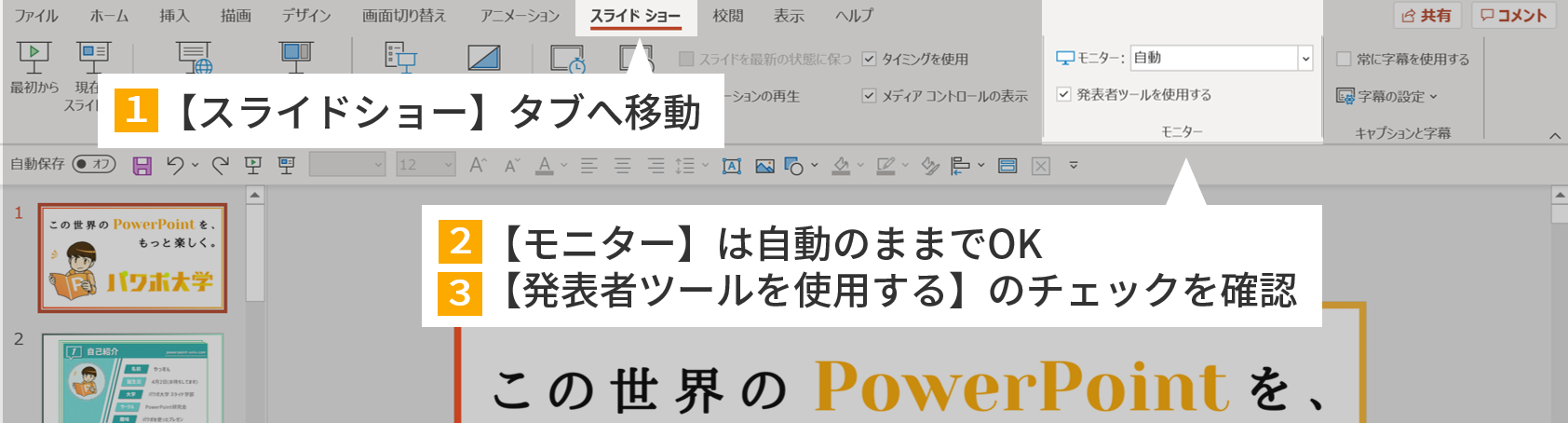
ただし、パワーポイントの設定によっては発表者ツールが自動で立ち上がらないこともあるので、確認しておきましょう。
設定の見方としては、【スライドショー】タブの中にある【モニター】に移動して、【発表者ツールを使用する】にチェックが入っていればOKです。
オフラインのプレゼンでは、この設定をしておけば問題なく次のスライドを確認しながらプレゼンができるはずです。
パワーポイントでスライドショーを使いこなそう
パワーポイントのスライドショーには様々な機能があり、次のスライドや原稿を確認しながらプレゼンができる発表者ツールはそのうちの1つです。
大切なプレゼンを成功させるためにも、ツールは使いこなせるようにしておくのがおすすめです。
では、また別の記事でお会いしましょう。